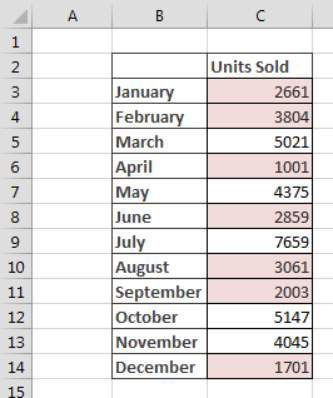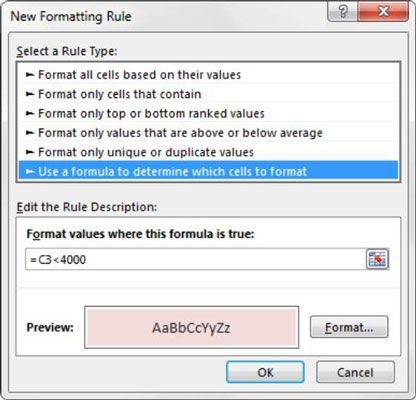Comment mettre en évidence les cellules qui répondent à certains critères dans Excel
Une des règles de mise en forme conditionnelle plus de base que vous pouvez créer est la mise en évidence des cellules qui répondent à certains critères commerciaux. Cet exemple démontre la mise en forme des cellules qui tombent sous une valeur codée en dur de 4000.
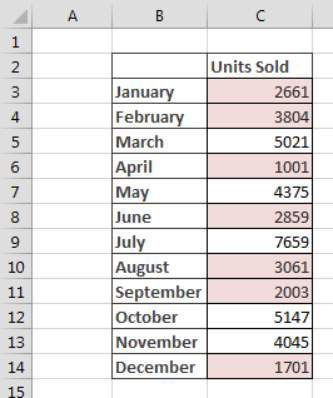
Pour construire cette règle de formatage de base, procédez comme suit:
Sélectionnez les cellules de données dans votre fourchette cible (cellules C3: C14 dans cet exemple), cliquez sur l'onglet Accueil du ruban Excel, puis sélectionnez Mise en forme conditionnelle-Nouvelle règle. La boîte de dialogue Nouvelle règle de mise en forme apparaît.
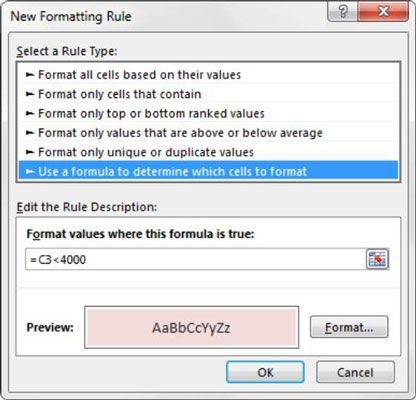
Dans la zone de liste en haut de la boîte de dialogue, cliquez sur le utiliser une formule pour déterminer les cellules à Format option.
Cette sélection évalue les valeurs basées sur une formule que vous spécifiez. Si une valeur particulière TRUE, la mise en forme conditionnelle est appliquée à cette cellule.
Dans la boîte de saisie de la formule, saisissez la formule indiquée ici.
Notez que vous êtes tout simplement référence à la première cellule de la fourchette cible. Vous ne devez pas faire référence à l'ensemble de la gamme.
= C3lt; 4000
Notez que dans la formule, vous excluez les symboles de dollars de référence absolue ($) pour la cellule cible (C3). Si vous cliquez sur la cellule C3 au lieu de taper la référence de cellule, Excel fera automatiquement votre référence de cellule absolue. Il est important que vous de ne pas inclure les symboles de dollars de référence absolue dans votre cellule cible parce que vous avez besoin d'Excel pour appliquer cette règle de mise en forme sur la base de la valeur propre de chaque cellule.
Cliquez sur le bouton Format.
Cela ouvre la boîte de dialogue Format de cellules, où vous avez un ensemble complet d'options pour le formatage de la police, frontière, et de remplir votre cellule cible. Après que vous avez terminé de choisir vos options de formatage, cliquez sur le bouton OK pour confirmer vos modifications et revenir à la boîte de dialogue Nouvelle règle de mise en forme.
Retour dans la boîte de dialogue Nouvelle règle de mise en forme, cliquez sur le bouton OK pour confirmer votre règle de mise en forme.
Si vous devez modifier votre conditionnelle règle de mise en forme, il suffit de placer votre curseur dans l'une des cellules de données au sein de votre gamme formaté puis passez à l'onglet Accueil et sélectionnez Mise en forme conditionnelle-Gérer les règles, ce qui ouvre la boîte de dialogue règles de formatage conditionnel Manager. Cliquez sur la règle que vous souhaitez modifier, puis cliquez sur le bouton Modifier la règle.
A propos Auteur
 Améliorez vos rapports avec Excel mise en forme conditionnelle
Améliorez vos rapports avec Excel mise en forme conditionnelle Mise en forme conditionnelle vous permet d'améliorer vos rapports et tableaux de bord dans Excel en changeant dynamiquement la mise en forme d'une valeur, une cellule ou plage de cellules basées sur un ensemble de conditions que vous définissez.…
 Formatage des nombres dans une chaîne de texte Excel
Formatage des nombres dans une chaîne de texte Excel Il est pas rare d'avoir des rapports qui joint le texte avec les chiffres. Par exemple, vous pourriez être tenu de montrer une ligne dans votre rapport qui résume les résultats d'un vendeur, comme ceci:John Hutchison: 5000 $Le problème est que…
 Dates Faits saillants sur la base de la date d'échéance dans Excel
Dates Faits saillants sur la base de la date d'échéance dans Excel Dans de nombreuses organisations, il est important d'appeler l'attention sur les dates qui tombent après une période de temps spécifiée. Avec mise en forme conditionnelle, vous pouvez facilement créer un “ en souffrance ” rapport…
 Règles cellules de mettre en évidence dans des tableaux de bord et des rapports Excel
Règles cellules de mettre en évidence dans des tableaux de bord et des rapports Excel Vous pouvez utiliser le formatage conditionnel pour améliorer vos rapports et tableaux de bord dans Excel. Les scénarios de mise en forme dans la catégorie des Règles Cellules de surbrillance, représentés sur cette figure, vous permettent de…
 Comment forme conditionnelle excel 2,010
Comment forme conditionnelle excel 2,010 Mise en forme conditionnelle Excel 2010 vous permet de modifier l'apparence d'une cellule sur la base de sa valeur ou de la valeur d'une autre cellule. Vous spécifiez certaines conditions, et quand ces conditions sont remplies, Excel applique la…
 Comment faire pour modifier la mise en forme de cellule verrouillée et caché
Comment faire pour modifier la mise en forme de cellule verrouillée et caché Pour modifier l'état de cellules dans une feuille de calcul Excel 2010 à partir verrouillé déverrouillé ou de unhidden hidden, vous utilisez les cases à cocher verrouillé et masqué trouvés sur l'onglet Protection des cellules boîte de…
 Comment copier Excel 2010 mise en forme avec le format peintre
Comment copier Excel 2010 mise en forme avec le format peintre Utilisez le bouton Format de Peintre sur l'onglet Accueil du ruban Excel 2010 pour gagner du temps lors de la copie mise en forme entre les cellules dans vos feuilles de calcul. Vous pouvez également utiliser la mise en forme pour copier rapidement…
 Comment mettre en évidence les données basée sur le rang centile dans Excel
Comment mettre en évidence les données basée sur le rang centile dans Excel Un rang centile indique la position d'une valeur de données particulière par rapport à d'autres valeurs de données dans un échantillon. Percentiles sont notamment utilisées dans la détermination de la performance sur des tests standardisés.…
 Comment mettre en évidence les valeurs aberrantes statistiques dans Excel
Comment mettre en évidence les valeurs aberrantes statistiques dans Excel Lorsqu'on effectue une analyse de données, vous assumez généralement que vos valeurs regroupent autour certain point central de données (une médiane). Mais parfois, quelques-unes des valeurs tombent trop loin du point central. Ces valeurs sont…
 Comment mettre en évidence jours entre deux dates dans Excel
Comment mettre en évidence jours entre deux dates dans Excel Certains analyse exige l'identification des dates qui tombent dans un certain laps de temps. La figure montre comment vous pouvez appliquer le formatage conditionnel qui met en évidence des dates basées sur une date de début et date de fin.…
 Comment mettre en évidence les dates de fin de semaine dans Excel
Comment mettre en évidence les dates de fin de semaine dans Excel Lorsque vous travaillez avec des feuilles de temps et d'ordonnancement dans Excel, vous bénéficiez souvent d'être en mesure d'identifier facilement toutes les dates qui tombent le week-end. La règle de mise en forme conditionnelle illustrée ici…
 Avancée rechercher et remplacer dans Excel 2007
Avancée rechercher et remplacer dans Excel 2007 En plus d'effectuer une découverte fondamentale et opération de remplacement dans Microsoft Office Excel 2007, vous pouvez utiliser les options avancées de recherche (dans la Recherche élargie et boîte de dialogue Remplacer) pour effectuer une…
 Copie Excel 2007 mise en forme avec le format peintre
Copie Excel 2007 mise en forme avec le format peintre Utilisez le bouton Format de Peintre sur l'onglet Accueil du ruban Excel 2007 pour gagner du temps lors de la copie mise en forme entre les cellules dans vos feuilles de calcul. Vous pouvez également utiliser la mise en forme pour copier rapidement…
 Comment utiliser le formatage conditionnel dans iBooks Author tables
Comment utiliser le formatage conditionnel dans iBooks Author tables Contrairement à la plupart des autres programmes de mise en page, iBooks Author vous permet de définir des règles pour la mise en forme conditionnelle du contenu des cellules de tableau. (Nombres ne avoir cette capacité, et Excel dispose d'une…